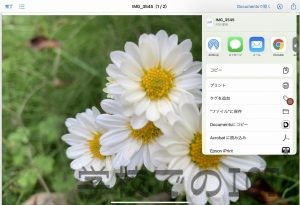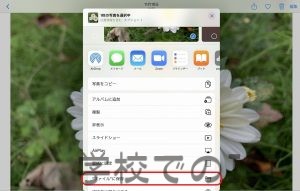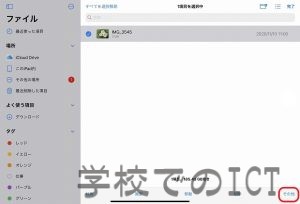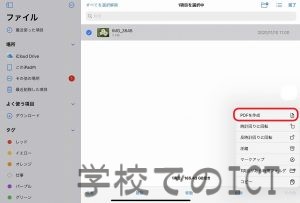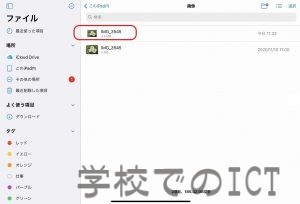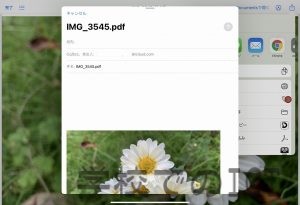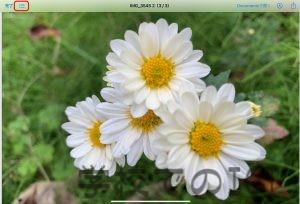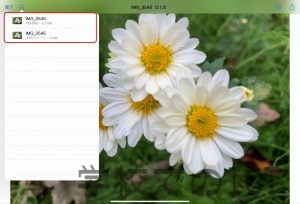iPhone/iPadで撮影した写真をpdfにしてメールで送りたい、書類に添付する際にJPGではなくpdfで貼り付けたいというときに[ファイル]アプリを使うと簡単に、写真や画像をpdf化することができます。
今回はiPadの表示画面で、写真/画像をpdfデータ化する方法を説明したいと思います(iPhoneも同じように[ファイル]でpdf化できます)
1.[写真]から[ファイル]に写真/画像を保存する
pdf化したい写真を選択し、□に上矢印マークをタップ
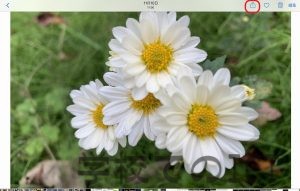
2.[ファイル]アプリで写真/画像を開き、pdfデータにする
pdf化したい写真/画像が入っているファイルを開いて「選択」をタップする
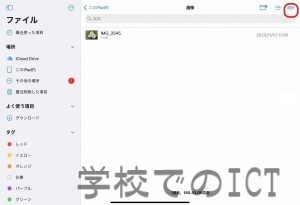
3.pdf化した写真/画像をメールで送る
[ファイル]の写真/画像データをタップし、画面右上の□に上矢印マークをタップする